HP m9250ru User Manual
Руководство по обновлению и обслуживанию
HP предоставляет только те гарантии на свои продукты и услуги, которые изложены в формулировках прямых гарантий, сопровождающих соответствующие продукты и услуги. Никакие части документа не могут рассматриваться как предоставление каких либо гарантий. HP не несет ответственности за любые допущенные в данном документе технические или редакторские ошибки и пропущенные сведения.
HP не несет ответственности за использование или надежность работы данного программного обеспечения на оборудовании, не поставляемом компанией HP.
Данный документ содержит конфиденциальную информацию, авторские права на которую защищены. Никакая часть данного документа не может быть копирована, воспроизведена или переведена на другой язык без письменного согласия компании HP.
Hewlett Packard Company
P.O. Box 4010
Cupertino, CA 95015 4010
USA
Copyright © 2007 Hewlett Packard Development Company, L.P.
Номера патентов, выданных в США, на которые можно получить лицензию: 4 930 158 4 930 160 (до 28 августа 2008 года).
HP поддерживает законное использование технологий. HP не одобряет и не поощряет использование своих продуктов в целях, запрещенных законом об авторских правах.
Сведения, содержащиеся в данном документе, могут быть изменены без предварительного уведомления.
Содержание
Руководство по обновлению и обслуживанию ...................................................................... |
1 |
Информация по технике безопасности.................................................................................................. |
1 |
Открытие и закрытие ПК........................................................................................................................... |
1 |
Подготовка ПК...................................................................................................................................... |
2 |
Перед открытием ПК ........................................................................................................................... |
2 |
После закрытия ПК .............................................................................................................................. |
3 |
Удаление боковой панели.................................................................................................................. |
3 |
Возвращение на место боковой панели.......................................................................................... |
4 |
Удаление передней панели................................................................................................................ |
5 |
Возвращение на место передней панели........................................................................................ |
6 |
Расположение компонентов внутри компьютера.................................................................................. |
7 |
Удаление и замена приводов................................................................................................................... |
8 |
Удаление оптического привода......................................................................................................... |
8 |
Добавление или замена оптического привода .............................................................................. |
9 |
Удаление внешнего жесткого диска HP Pocket Media или жесткого диска ............................. |
11 |
Добавление или замена внешнего жесткого диска HP Pocket Media или жесткого диска... |
13 |
Удаление считывателя карт памяти................................................................................................. |
15 |
Добавление или замена считывателя карт памяти ...................................................................... |
16 |
Удаление жесткого диска ................................................................................................................. |
17 |
Добавление или замена жесткого диска ....................................................................................... |
19 |
Добавление памяти .................................................................................................................................. |
22 |
Удаление модуля памяти................................................................................................................... |
23 |
Установка модуля памяти ................................................................................................................. |
25 |
Удаление или установка платы расширения ....................................................................................... |
27 |
Удаление платы расширения ........................................................................................................... |
28 |
Установка платы расширения.......................................................................................................... |
29 |
Замена батареи ....................................................................................................................................... |
31 |
Содержание iii
iv Содержание

Руководство по обновлению и обслуживанию
Информация по технике безопасности
Данное изделие не было проверено на соединение с системой питания типа ИТ (распределительная система переменного тока без прямого соединения с землей, согласно IEC 60950).
ВНИМАНИЕ. Пожалуйста, прочитайте «Информацию по технике безопасности» в Руководстве по получению ограниченной гарантийной поддержки и осуществлению возврата перед установкой системы и ее подключением к электрической системе.
В Руководстве по обновлению и обслуживанию изложены инструкции по удалению и замене аппаратных компонентов вашего ПК.
Открытие и закрытие ПК
Руководство по обновлению и обслуживанию 1
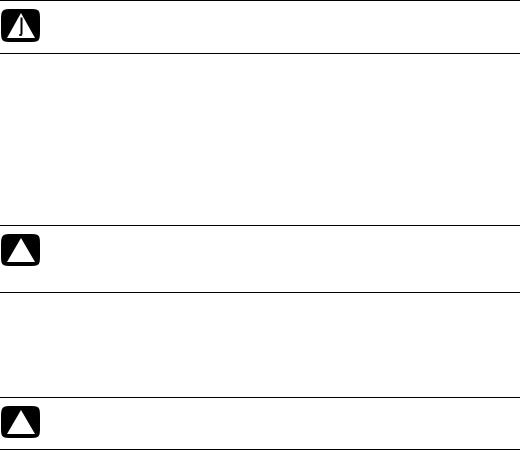
Подготовка ПК
Перед обновлением любого компонента ПК необходимо подготовить ПК, чтобы можно было безопасно работать с ним и его компонентами.
Перед выполнением обновления и обслуживания компьютера прочтите следующие разделы.
1Чтобы выполнять эти операции, необходимо ознакомиться с общей компьютерной терминологией, практическими методами обеспечения безопасности и правилами техники безопасности, необходимыми при эксплуатации и обслуживании электронного оборудования.
2Следует записать и сохранить модель системы и серийные номера, все установленные дополнения и иную информацию, имеющую отношение к системе. Легче обратиться к этой информации, чем открывать и рассматривать ПК.
3При работе с системой рекомендуется использование антистатического браслета и токопроводящей прокладки.
ВНИМАНИЕ. Перед удалением передней и боковой панели ПК необходимо отключить шнур модема от телефонной сети, а затем отсоединить ПК от источника питания. Невыполнение данной рекомендации может привести к травмам и повреждению оборудования.
Перед открытием ПК
Чтобы избежать травм и повреждения оборудования, перед открытием корпуса компьютера всегда выполняйте описанные ниже действия в указанной последовательности.
1Вытащите из ПК оптический диск (CD или DVD).
2Завершите работу компьютера.
3Отсоедините модемный/телефонный кабель, если он есть.
ПРЕДУПРЕЖДЕНИЕ. Риск нанесения ущерба здоровью от удара электрическим током или прикосновения к горячим поверхностям можно снизить, отсоединив шнур питания от настенной розетки и подождав некоторое время перед началом работы с внутренними компонентами системы, чтобы они могли остыть.
4Отсоедините шнур питания от электрической розетки, а затем — от ПК.
5Отсоедините все остальные подключенные кабели (например, кабели клавиатуры, мыши и монитора).
6Отключите все внешние устройства.
ПРЕДУПРЕЖДЕНИЕ. Действие статического электричества может привести к повреждению электронных компонентов ПК и дополнительного оборудования. Убедитесь в отсутствии заряда статического электричества, слегка прикоснувшись к заземленному металлическому предмету.
2Руководство по обновлению и обслуживанию

После закрытия ПК
Чтобы избежать травм и повреждения оборудования, после закрытия корпуса компьютера всегда выполняйте описанные ниже действия в указанной последовательности.
1Подключите шнур питания к ПК и к электрической розетке.
ВНИМАНИЕ. Чтобы снизить риск удара электрическим током, возникновения пожара или повреждения оборудования, не подключайте сетевые или телефонные коннекторы к сетевой интерфейсной плате (указана как Ethernet:коннектор).
2Подключите модемный/телефонный кабель и все остальные кабели (например, кабели клавиатуры, мыши и монитора).
3Подключите внешние устройства.
4Включите ПК и все периферийные устройства, например монитор.
5Если была установлена плата расширения, то установите программные драйверы, предоставленные производителем платы.
Удаление боковой панели
1См. «Перед открытием ПК» на странице 2.
2Отсоедините винт (A), который прикрепляет боковую панель к системному блоку ПК. При первом отсоединении винта вам может понадобиться отвертка.
A
3Используйте рукоятку, чтобы сдвинуть панель назад на пару сантиметров, а затем снимите ее с системного блока.
ВНИМАНИЕ. Остерегайтесь острых углов внутри блока.
Руководство по обновлению и обслуживанию 3
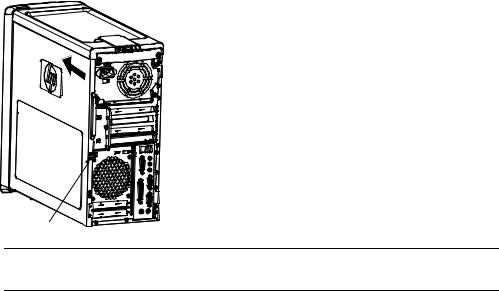
Возвращение на место боковой панели
1Подведите петли, расположенные в нижней части боковой панели, к выступам в нижней части системного блока. Установите боковую панель в нужное положение на системном блоке и сдвиньте ее в сторону передней части системного блока.
A
ПРИМЕЧАНИЕ. Если боковая панель установлена правильно, то между верхними частями боковой панели и системного блока имеется зазор шириной 3 мм.
2Удостоверьтесь, что отверстие под винт совпадает с отверстием в системном блоке, после чего вставьте винт на место (A).
3См. «После закрытия ПК» на странице 3.
4Руководство по обновлению и обслуживанию

Удаление передней панели
Данную процедуру необходимо выполнять только при удалении или замене оптического привода, считывателя карт памяти, внешнего жесткого диска HP Pocket Media или жесткого диска.
1Удалите накопитель HP Personal Media Drive, если он есть.
2Снимите три петли (B) с внешнего края блока.
B 

3Чтобы снять переднюю панель, поверните ее от блока в левую сторону.
Руководство по обновлению и обслуживанию 5
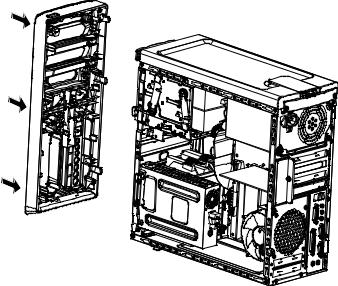
Возвращение на место передней панели
1Подведите три крюка, расположенные на левой стороне передней панели, к трем отверстиям на левой стороне системного блока и вставьте их.
2Разверните переднюю панель вправо к блоку и, нажимая, вставьте три крюка, расположенные на правой стороне передней панели, в три отверстия на правой стороне системного блока, чтобы панель со щелчком встала на место.
3Установите на место накопитель HP Personal Media Drive.
6Руководство по обновлению и обслуживанию
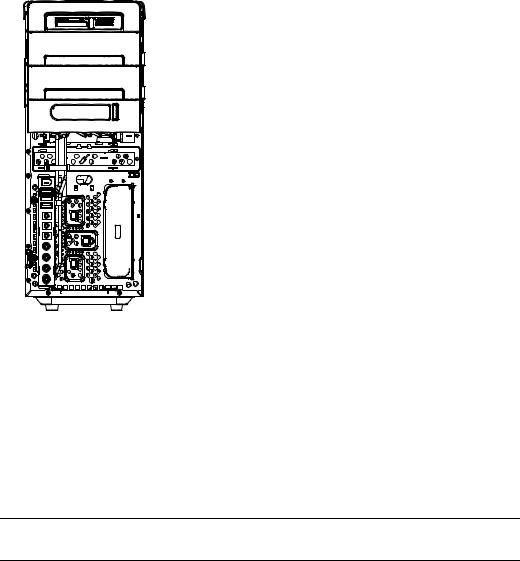
Расположение компонентов внутри компьютера
A
B
C
D 
 F
F
E 
A Считыватель карт памяти
BВ верхний 5,25 дюймовый отсек для оптического привода можно установить приводы CD ROM, CD RW, DVD ROM, DVD+RW/+R или комбинированный привод
CНижний 5,25 дюймовый отсек для оптического привода можно оставить пустым (заглушка) или поместить в него приводы CD ROM, CD RW, DVD ROM, DVD+RW/+R или комбинированный привод
D Отсек для внешнего жесткого диска HP Pocket Media (отмеченные модели)
EПанель передних коннекторов (инструкции по возвращению на место отсутствуют)
FОтсек для диска HP Personal Media Drive (отмеченные модели)
ПРИМЕЧАНИЕ. Коннекторы и компоненты вашей модели системного блока могут отличаться от изображенных на рисунке.
Руководство по обновлению и обслуживанию 7
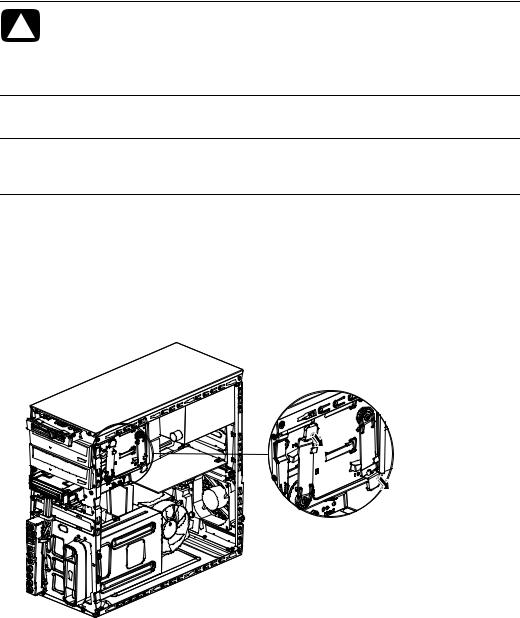
Удаление и замена приводов
У вашего ПК имеются несколько приводов, которые можно заменить или обновить. Тип приводов и их местоположение указаны в разделе «Расположение компонентов внутри компьютера» на странице 7.
В качестве жесткого диска можно выбрать привод Serial ATA (интерфейс ATA), с которым используется узкий кабель передачи данных, или привод Parallel ATA, с которым используется широкий кабель передачи данных.
У отмеченных моделей имеется второй жесткий диск.
ПРЕДУПРЕЖДЕНИЕ. Перед извлечением жесткого диска необходимо переписать резервные копии личных файлов на внешнее запоминающее устройство, например на CD. Невыполнение данной рекомендации может привести к потере данных. После замены жесткого диска следует запустить восстановление системы, используя диски восстановления, чтобы загрузить предустановленные файлы. Процедура восстановления подробно изложена в документации пользователя, которая прилагается к ПК.
В пустой нижний отсек для оптических дисков можно вставить оптический привод.
ВНИМАНИЕ. Перед добавлением нового оптического привода убедитесь, что он совместим с операционной системой. Удостоверьтесь также в наличии соответствующих программ и драйверов для работы оптического привода с операционной системой.
Удаление оптического привода
1Выполните процедуры по подготовке ПК к удалению боковой и передней панелей. См. «Открытие и закрытие ПК» на странице 1.
2Отсоедините привод, вытащив задвижку из системного блока и частично вынув диск из передней части системного блока. (Держатели привода задвижек закрепляют приводы в их соответствующих положениях внутри системного блока.)
8Руководство по обновлению и обслуживанию
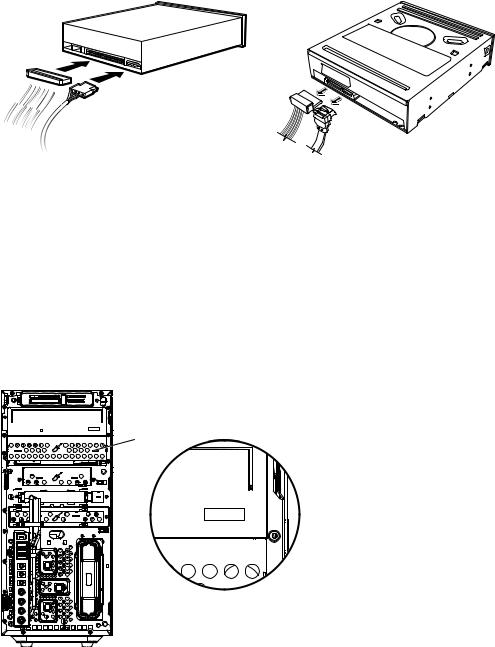
3Отключите кабели питания, передачи данных и звука, если они есть, от задней панели оптического привода, который нужно удалить.
!Чтобы освободить разъем кабеля привода, в большинстве случаев необходимо сделать легкое качательное движение.
!Для кабелей жестких дисков Serial ATA нажмите на задвижку (только отмеченные модели) в центре каждого разъема и вытащите его из коннектора привода.
Привод Parallel ATA |
Привод Serial ATA |
4Вытащите привод через переднюю часть системного блока.
Добавление или замена оптического привода
1При замене существующего привода удалите его. См. «Удаление оптического привода» на странице 8.
2Перед добавлением привода в пустой нижний отсек для оптического привода из него необходимо удалить заглушку. Для этого в щель заглушки необходимо вставить плоскую отвертку (A) и повернуть ее, чтобы заглушка вышла из блока. Заглушку можно выбросить.
A
A
Руководство по обновлению и обслуживанию 9
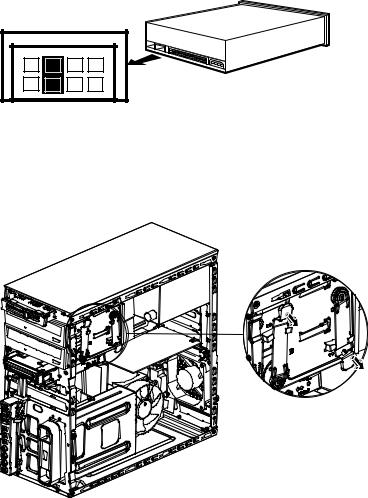
3Перемычка на новом оптическом приводе должна находиться в положении выбора кабеля. Оптический привод может отличаться от изображенного на рисунке.
CS SL MA
Перемычка выбора кабеля
4Отсоедините отсек привода, вытащив задвижку из системного блока и частично задвинув привод в переднюю часть системного блока. (Держатели привода задвижек закрепляют приводы в их соответствующих положениях внутри системного блока.)
10 Руководство по обновлению и обслуживанию
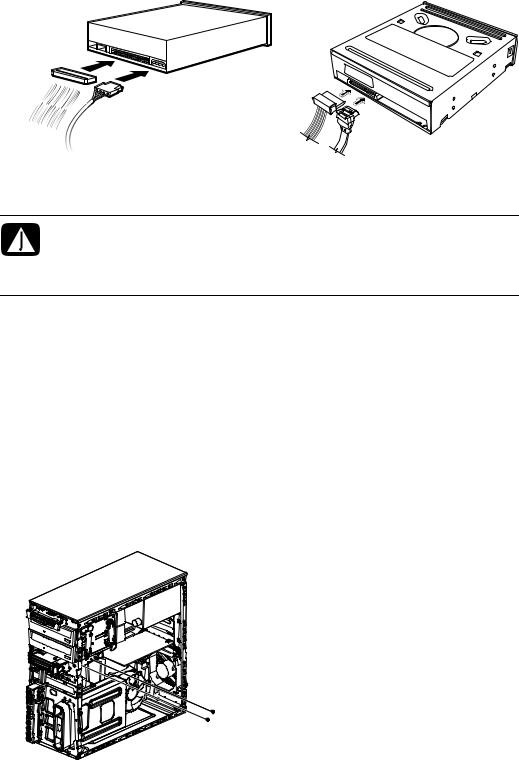
5Подключите кабели питания и передачи данных, а также звуковой кабель, если он есть, к задней панели оптического привода, который нужно добавить.
Привод Parallel ATA |
Привод Serial ATA |
ВНИМАНИЕ. Подключая второй привод Parallel ATA, обязательно подключите кабель передачи данных с маркировкой Master к основному жесткому диску, а кабель передачи данных с маркировкой Slave — к дополнительному жесткому диску. При неправильном подключении кабеля передачи данных ПК не сумеет обнаружить жесткий диск, и данные могут быть утеряны.
6Привод необходимо полностью вставить в переднюю часть системного блока, чтобы закрепить на своем месте.
7Контакт задвижки привода должен быть полностью вставлен в отверстие с маркировкой (2).
8Верните на место переднюю и боковую панели, а затем закройте компьютер. См. «Открытие и закрытие ПК» на странице 1.
Удаление внешнего жесткого диска HP Pocket Media или жесткого диска
1Выполните процедуры по подготовке ПК к открытию и удалению боковой и передней панелей. См. «Открытие и закрытие ПК» на странице 1.
2Вытащите внешний жесткий диск HP Pocket Media или жесткий диск, удалив два винта на боковой стороне привода. Затем частично вытащите привод из передней части блока.
Руководство по обновлению и обслуживанию 11

3Отключите кабели питания и передачи данных от задней панели привода, сжав две задвижки на каждом и потянув за кабель.
Внешний жесткий диск Pocket Media
MASTER

To CPU
Привод Parallel ATA |
Привод Serial ATA |
4Вытащите привод через переднюю часть системного блока.
12 Руководство по обновлению и обслуживанию
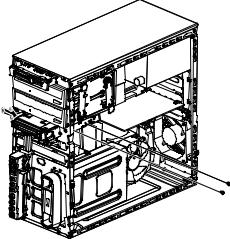
Добавление или замена внешнего жесткого диска HP Pocket Media или жесткого диска
1При замене существующего внешнего жесткого диска HP Pocket Media или жесткого диска удалите его. См. «Удаление внешнего жесткого диска HP Pocket Media или жесткого диска» на странице 11.
2Внешний жесткий диск HP Pocket Media или жесткий диск необходимо поместить в переднюю часть блока, и убедиться, что они встали на место.
3Выровняйте два отверстия под винт на системном блоке с соответствующими отверстиями на боковой стороне привода, после чего прикрепите винты.
!В случае с внешним жестким диском HP Pocket Media винты необходимо вставить в отверстия с маркировкой (2).
!В случае с жестким диском винты необходимо вставить в отверстия с маркировкой «Жесткий диск».
Руководство по обновлению и обслуживанию 13
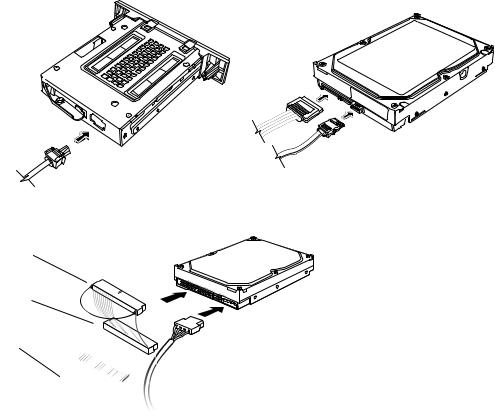
4Подключите кабели питания и передачи данных к задней панели внешнего жесткого диска HP Pocket Media или жесткого диска.
Внешний жесткий диск Pocket Media
A |
|
B |
MASTER |
|
|
C |
|
|
To |
|
CPU |
Привод Parallel ATA
Привод Serial ATA
A — подключить к основному жесткому диску.
B — подключить к дополнительному жесткому диску (только отмеченные модели).
C — подключить к системной плате ПК.
5Верните на место переднюю и боковую панели, а затем закройте компьютер. См. «Открытие и закрытие ПК» на странице 1.
14 Руководство по обновлению и обслуживанию

Удаление считывателя карт памяти
1Выполните процедуры по подготовке ПК к открытию и удалению боковой и передней панелей. См. «Открытие и закрытие ПК» на странице 1.
2Отсоедините привод, удалив винт с верхней части считывателя карт памяти. Для этого сдвиньте считыватель влево, чтобы освободить его, а затем частично вытащите считыватель карт памяти из передней части системного блока.
3Отключите кабели от задней панели считывателя карт памяти.
4Вытащите считыватель карт памяти из передней части системного блока.
Руководство по обновлению и обслуживанию 15
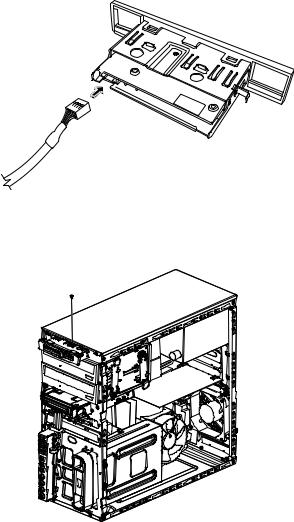
Добавление или замена считывателя карт памяти
1При необходимости выполните процедуры по удалению считывателя карт памяти. См. «Удаление считывателя карт памяти» на странице 15.
2Считыватель карт памяти необходимо частично вставить в переднюю часть блока.
3Подключите кабели к задней панели считывателя карт памяти.
4Вставьте считыватель карт памяти в системный блок, чтобы отверстие под винт на блоке совпало с отверстием под винт на верхней части считывателя карт памяти, а затем вставьте короткий винт для закрепления считывателя карт памяти в блоке.
5Верните на место переднюю и боковую панели, а затем закройте компьютер. См. «Открытие и закрытие ПК» на странице 1.
16 Руководство по обновлению и обслуживанию
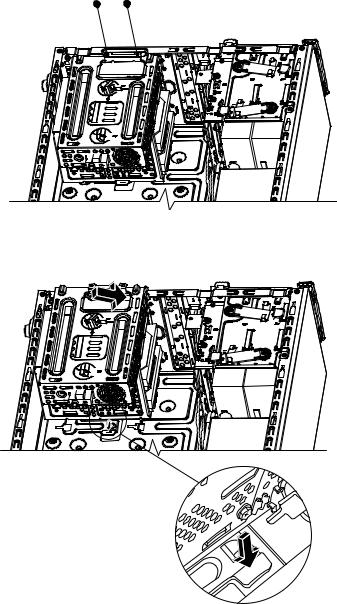
Удаление жесткого диска
1Выполните процедуры по подготовке ПК к открытию и удалению боковой и передней панелей. См. «Открытие и закрытие ПК» на странице 1.
2Осторожно положите компьютер на бок.
3Удалите два винта, прикрепляющих корпус жесткого диска к системному блоку.
4Надавите на задвижку, расположенную на боковой стороне корпуса жесткого диска, а затем вытащите корпус жесткого диска из нижней части блока.
Руководство по обновлению и обслуживанию 17
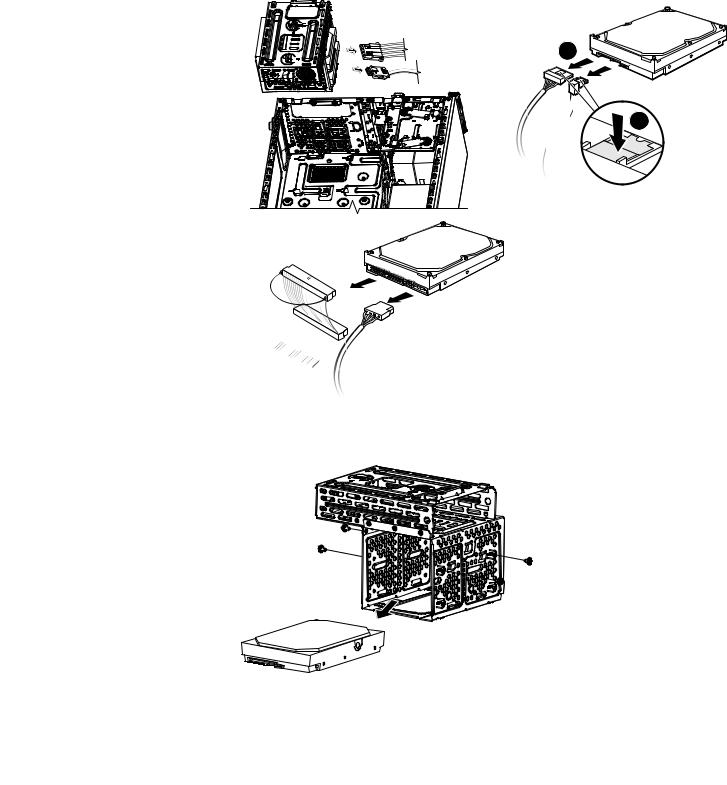
5Вытащите корпус жесткого диска из блока и отсоедините кабели жесткого диска.
!Чтобы освободить разъем кабеля привода, в большинстве случаев необходимо сделать легкое качательное движение.
!Для кабелей жестких дисков Serial ATA нажмите на задвижку (A) (только отмеченные модели) в центре каждого разъема (B) и вытащите кабели из соединителя привода.
B
A
MASTER
SLAVE
To CPU
6Удалите четыре винта, которые прикрепляют жесткий диск к корпусу жесткого диска,
а затем вытащите жесткий диск из корпуса жесткого диска.
18 Руководство по обновлению и обслуживанию
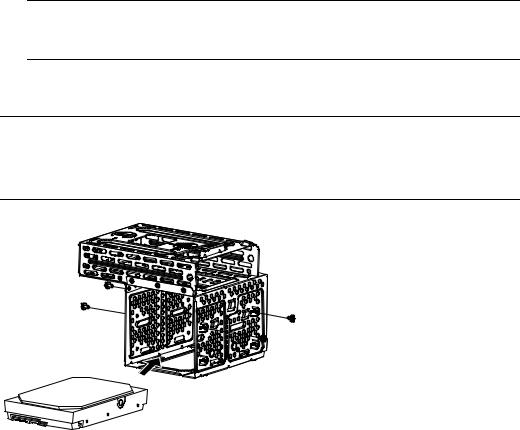
Добавление или замена жесткого диска
1При замене существующего жесткого диска удалите его. См. «Открытие и закрытие ПК» на странице 1.
2Вставьте новый диск в корпус жесткого диска, убедившись, что кабели жесткого диска обращены к верхней части корпуса привода.
ПРИМЕЧАНИЕ. На корпусе жесткого диска могут быть гнезда для двух (2) или трех (3) жестких дисков. При замене нескольких дисков или добавлении новых поместите основной диск в самое нижнее гнездо корпуса.
3Совместите жесткий диск с четырьмя отверстиями под винт в корпусе. С помощью четырех винтов закрепите жесткий диск в корпусе жесткого диска.
ПРИМЕЧАНИЕ. При замене старого привода на новый удалите четыре направляющих винта со старого привода и используйте винты для установки нового привода.
При установке второго жесткого диска используйте четыре стандартных винта 6–32, которые приобретаются отдельно.
Руководство по обновлению и обслуживанию 19
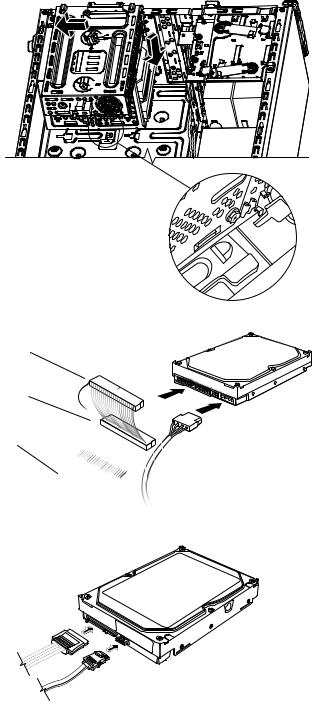
4Совместите четыре направляющих в нижней части корпуса жесткого диска с отверстиями на задней панели системного блока, а затем сдвиньте его в сторону нижней части блока, чтобы закрепить на месте.
5Подключите кабели жесткого диска.
A |
|
B |
MASTER |
|
|
C |
|
|
To |
|
CPU |
A — подключить к основному жесткому диску.
B — подключить к дополнительному жесткому диску (только отмеченные модели).
C — подключить к системной плате ПК.
Привод Parallel ATA
Привод Serial ATA
20 Руководство по обновлению и обслуживанию
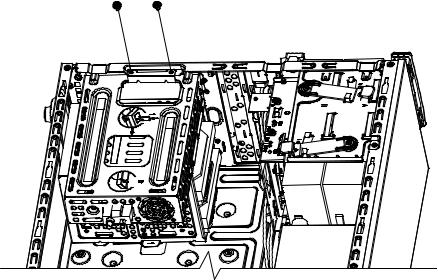
6Присоедините два винта, прикрепляющих корпус жесткого диска к системному блоку.
7Верните на место переднюю и боковую панели, а затем закройте компьютер. См. «Открытие и закрытие ПК» на странице 1.
Руководство по обновлению и обслуживанию 21

Добавление памяти
ПК оборудован оперативной памятью, в которой временно хранятся данные и команды. ПК поставляется с одним или несколькими модулями памяти. Однако можно заменить имеющийся модуль(и) памяти единицами большей емкости.
На системной плате имеются гнезда для DDR DIMM (модуль памяти с удвоенной скоростью передачи данных и двухрядным расположением выводов). Точное количество гнезд и тип модуля памяти DDR зависят от модели ПК.
Модуль памяти DDR DIMM
Для определения типа и скорости модуля памяти ПК, а также для получения конкретной информации о модулях памяти и их характеристиках обратитесь на веб узел, указанный в Руководстве по получению ограниченной гарантийной поддержки и осуществлению возврата
(перейдите по ссылке Поддержка).
ВНИМАНИЕ. Использование неверного типа модуля памяти может повредить ПК.
22 Руководство по обновлению и обслуживанию
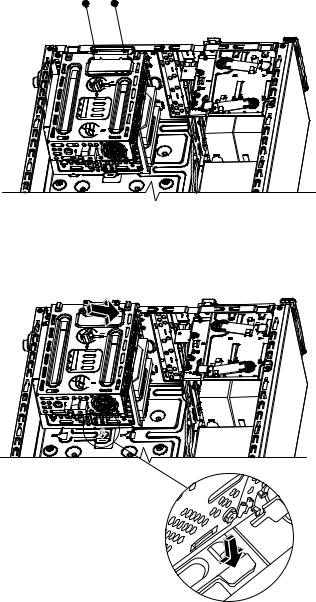
Удаление модуля памяти
1Выполните процедуры по подготовке ПК к открытию и удалению боковой и передней панелей. См. «Открытие и закрытие ПК» на странице 1.
2Осторожно положите компьютер на бок.
3Удалите два винта, прикрепляющих корпус жесткого диска к системному блоку.
4Надавите на задвижку, расположенную на боковой стороне корпуса жесткого диска, а затем вытащите корпус жесткого диска из нижней части блока.
Руководство по обновлению и обслуживанию 23
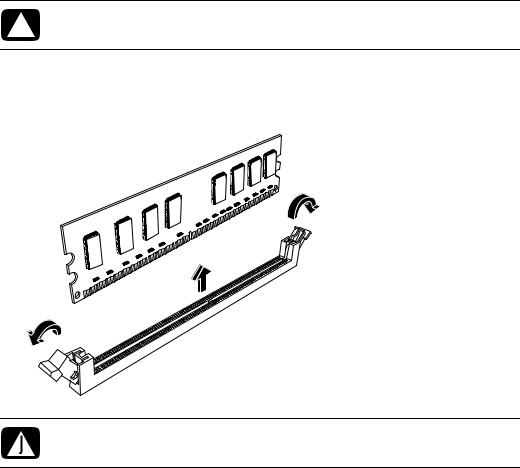
5Определите местонахождение сокета на системной плате.
ПРЕДУПРЕЖДЕНИЕ. Работая с модулем памяти, не прикасайтесь к контактам. Это может повредить модуль.
6Если кабели мешают, их можно отодвинуть.
7Нажмите на две фиксирующие защелки, расположенные на концах сокета, чтобы модуль памяти вышел из сокета.
ВНИМАНИЕ. Не вытаскивайте модуль памяти из сокета. Для удаления модуля необходимо использовать фиксирующие защелки.
8Удалите модуль памяти из сокета.
24 Руководство по обновлению и обслуживанию
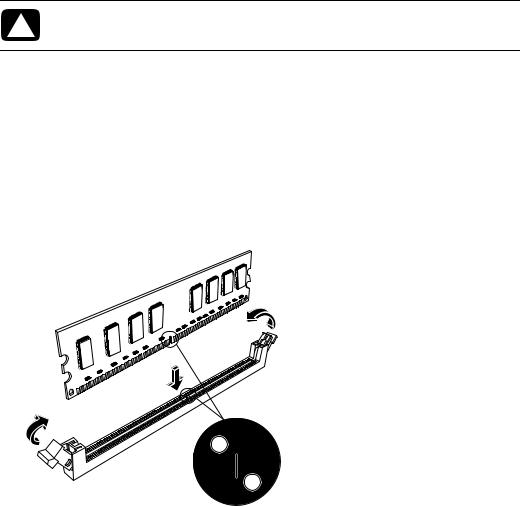
Установка модуля памяти
Тип и скорость передачи данных нового модуля памяти должны совпадать с типом и скоростью изначально установленного модуля.
ПРЕДУПРЕЖДЕНИЕ. Работая с модулем памяти, не прикасайтесь к контактам. Это может повредить модуль.
1Модуль памяти может быть установлен только в одном положении. Совместите насечку (A) на модуле памяти с петлей (B) на сокете. Осторожно вставьте модуль памяти в соответствующий слот. Убедитесь, что модуль надежно зафиксирован обеими вставшими на место защелками.
При замене модуля памяти вставьте новый модуль памяти в тот сокет, из которого был удален старый модуль.
Или
При добавлении модуля памяти установите новый модуль в сокет, расположенный рядом с предустановленным модулем, и далее устанавливайте дополнительные модули в соседние свободные сокеты.
A
 B
B
Руководство по обновлению и обслуживанию 25
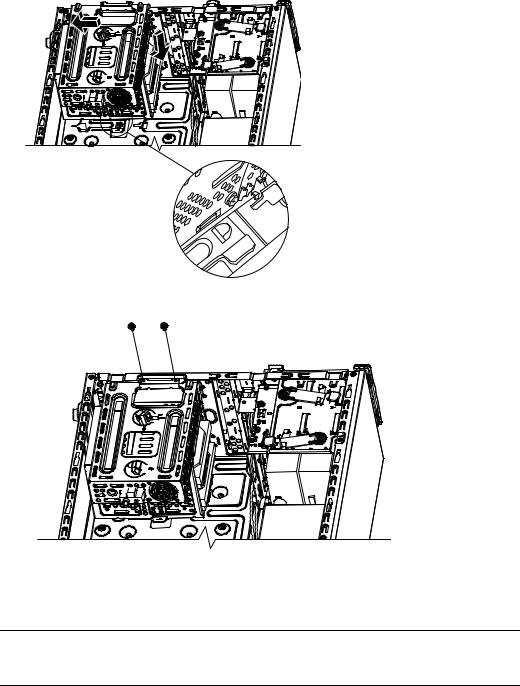
2Совместите четыре направляющих в нижней части корпуса жесткого диска с отверстиями на задней панели системного блока, а затем сдвиньте его в сторону нижней части блока, чтобы закрепить на месте.
3Присоедините два винта, прикрепляющих корпус жесткого диска к системному блоку.
4Поставьте системный блок вертикально.
5Верните на место боковую панель, а затем закройте компьютер. См. «Открытие и закрытие ПК» на странице 1.
ПРИМЕЧАНИЕ. Если на экране ничего не отображается после замены или добавления модуля памяти, это означает, что модуль установлен неправильно или использован неверный тип памяти. Удалите модуль памяти и установите его повторно.
26 Руководство по обновлению и обслуживанию
